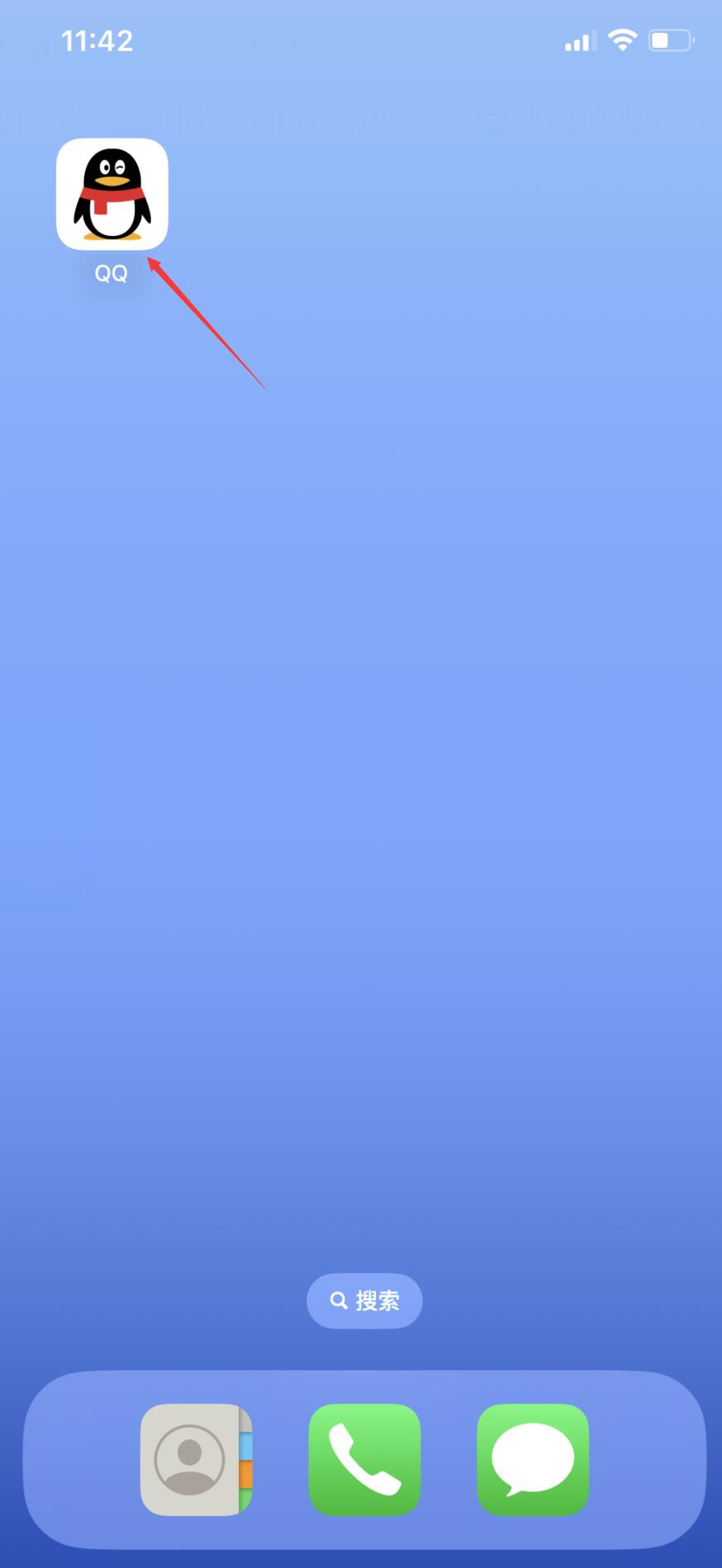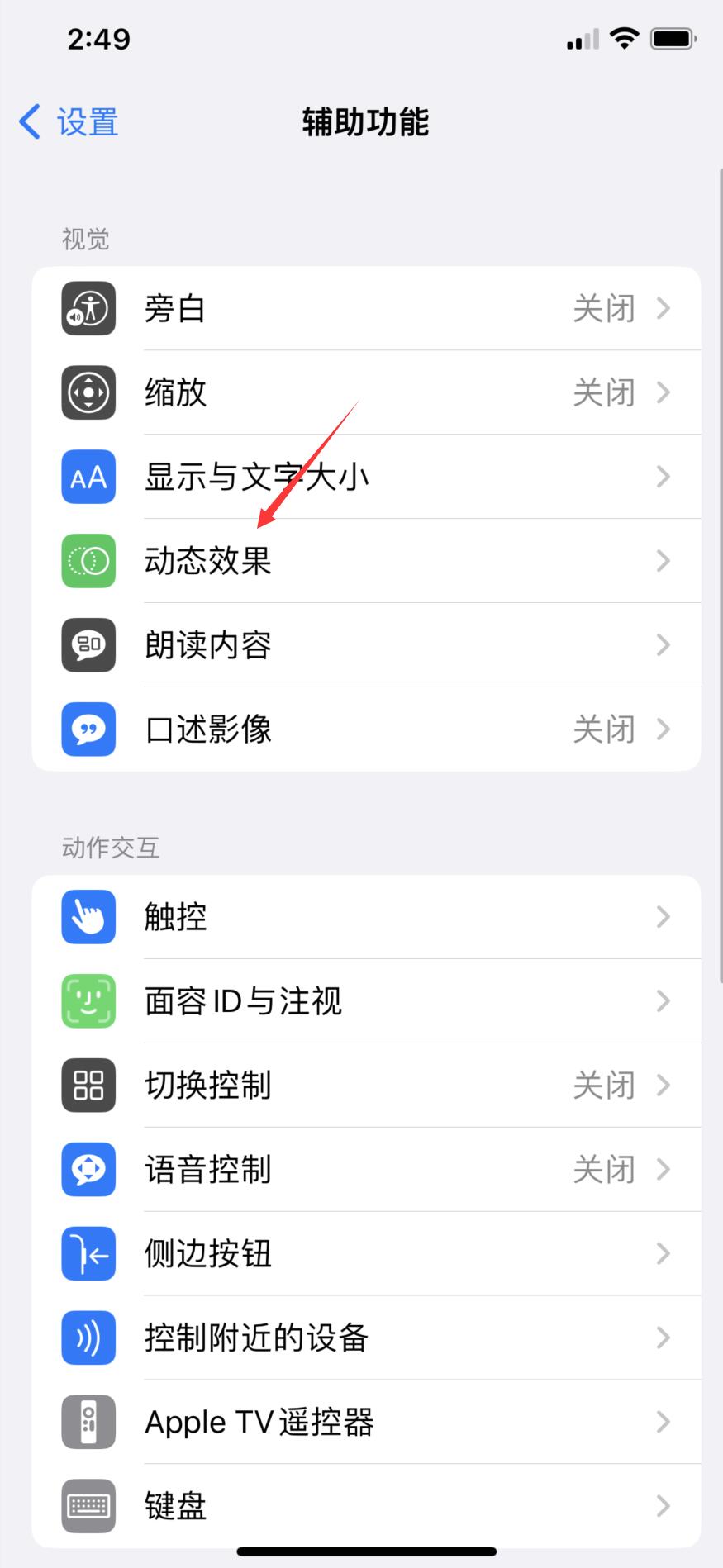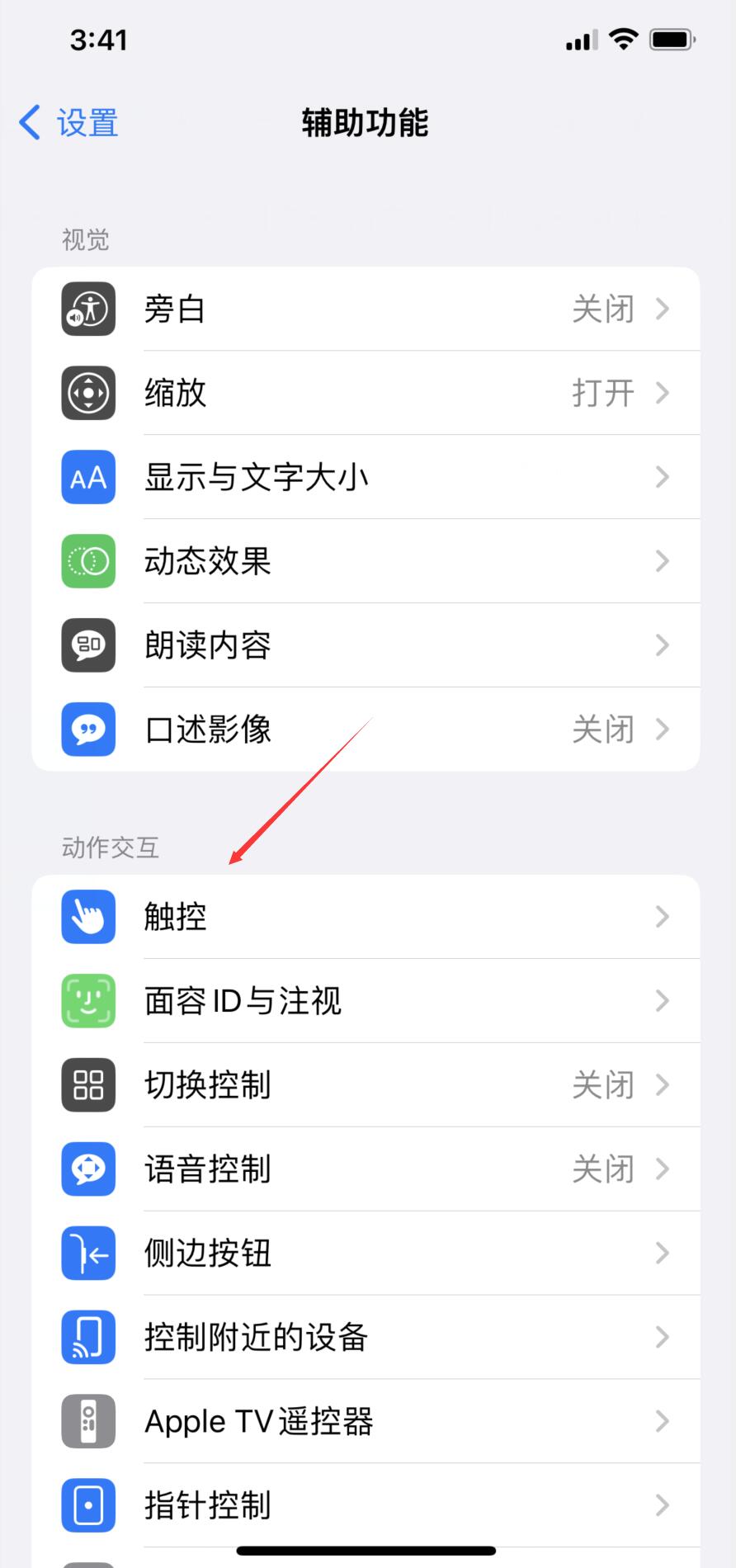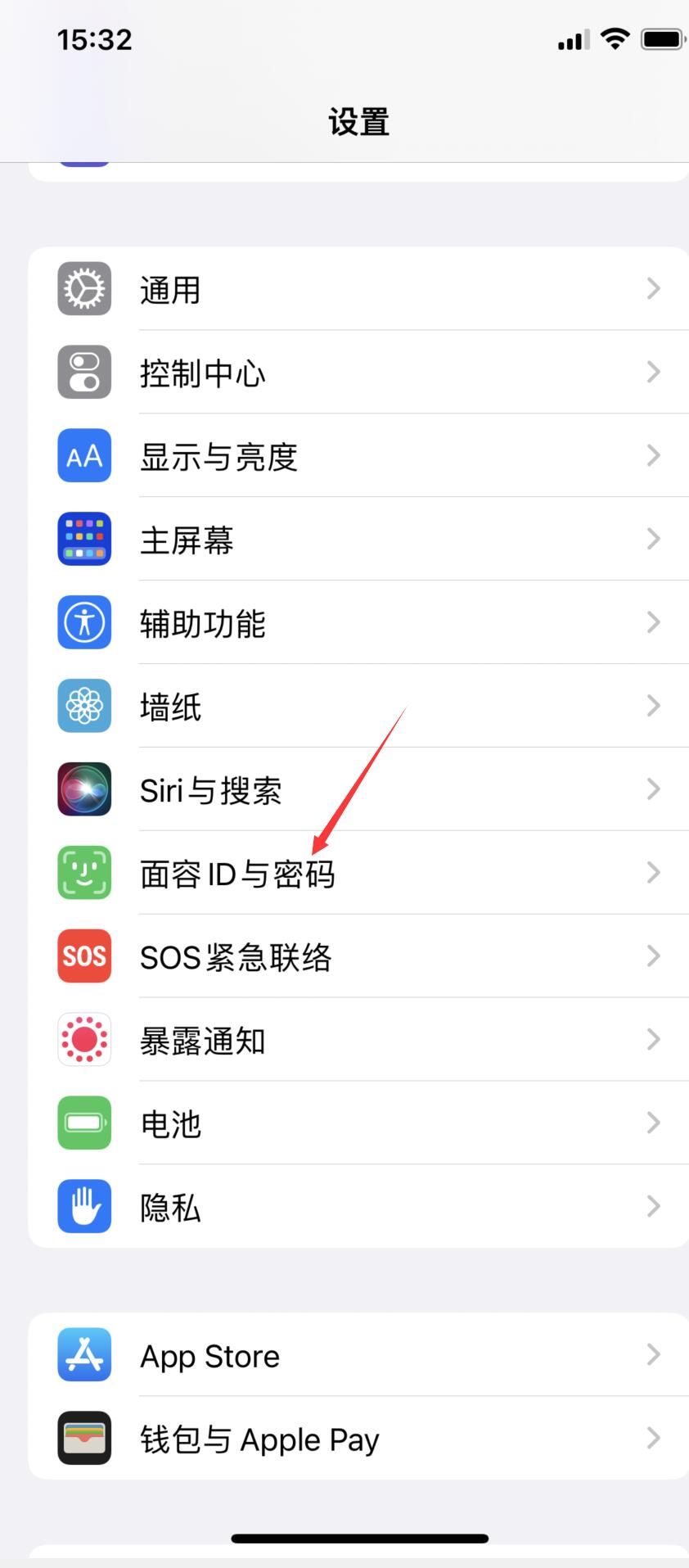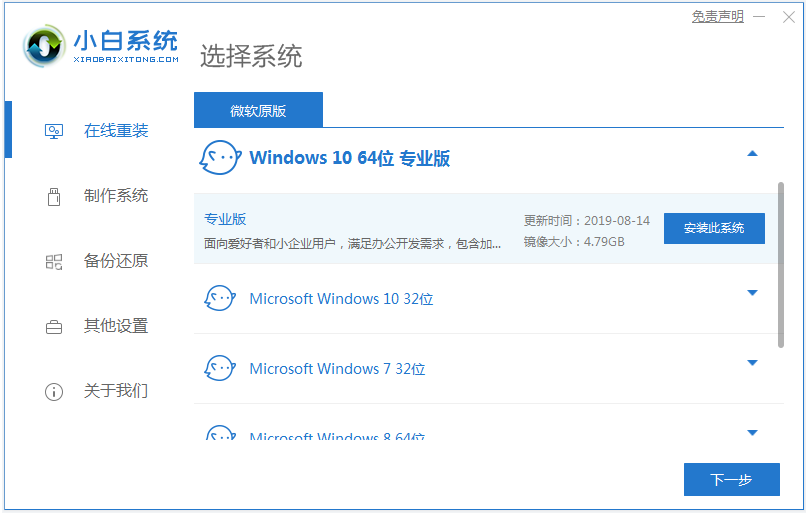电脑开机密码如何设置?如何更改电脑开机密码?
来源:星空网
•
2023-04-11 18:14:05
电脑开机密码如何设置?
一、帐户
打开电脑,点击电脑左下角的开始菜单,在弹出的界面里找到“设置(齿轮形状)”。
点击齿轮图标后,就会进入Windows 10系统的设置界面,在该界面里找到帐户。
二、创建密码
找到并点击帐户选项,在弹出的界面里找到登录选项。
点击进入登录选项,就会看到设置密码的选项啦。
如果用户想要设置简单的纯数字、纯字母或字母与数字组合的密码,直接选择带有钥匙标识的密码选项即可。
选择之后,密码选项会展开,在弹出的界面里会看到添加选项,点击它,会再次弹出一个界面。
三、设置密码
进行到这一步之后,就进入设置密码的最后阶段,直接输入两边密码,然后根据喜好设置密码提示问题,然后点击下一步。
电脑会自动进入选择帐户的界面,一般的电脑系统默认只有一个帐户,不需要用户选择。
直接选择完成,进行到这一步,就完成了电脑开机密码的设置啦。

如何更改电脑开机密码?
首先,点击电脑桌面右下角图标;
然后,在弹出来的对话框中点击“控制面板”;
接下来,点击“用户账户”-“更改账户类型”;
再接着,点击“在电脑中更改我的账户信息”;
接下来点击左边的“登陆选项”-“更改账户密码”;
最后,输入当前密码和新密码,点击确定就OK了。